Решение проблемы Skype с устройством воспроизведения на Win 10
Опубликовано: 2018-03-09«О чем люди говорят в скайпе?3 % Привет, как дела? 97 % Ты меня слышишь?
Автор неизвестен
Мы знаем, что вы любите Skype — он позволяет вам много разговаривать и обмениваться сообщениями в своей насыщенной жизни, верно? Но мы держим пари, что вы хотели бы, чтобы ваши отношения с этим приложением были немного менее насыщенными. Например, сообщение об ошибке «Проблема с устройством воспроизведения» — это то, что вы определенно хотите, чтобы исчезло как можно скорее. К счастью, этот вопрос на 100 % решаемый — просто воспользуйтесь приведенными ниже советами.
Примечание. Если ваша проблема связана с «проблемой с устройством воспроизведения Skype Windows 7», вы все равно можете найти эту статью полезной, поскольку большинство описанных ниже исправлений хорошо работают как в Win 10, так и в Win 7.
Вот 10 простых способов решить проблему с устройством воспроизведения:
- Отключить звуковые программы, работающие в фоновом режиме
- Перезагрузите скайп
- Убедитесь, что правильное устройство воспроизведения установлено по умолчанию
- Отключите параметр «Автоматическая настройка параметров динамиков».
- Переустановите аудиоустройство
- Повторно включите аудиоустройство
- Включите динамики
- Сбросить файлы конфигурации Skype
- Обновите свои драйверы
- Переустановите Скайп
Мы проведем вас через все из них:
1. Отключите аудиопрограммы, работающие в фоновом режиме.
Ошибка «Проблема с устройством воспроизведения» может возникнуть из-за того, что какое-то другое приложение привлекает внимание. Таким образом, перейдите в диспетчер задач и посмотрите, не работает ли какая-либо другая программа в фоновом режиме вашей системы. Не стесняйтесь отключать любые активные аудиопрограммы. Затем проверьте, исчезла ли проблема.
2. Перезагрузите Skype
Это исправление довольно простое: выйдите из Skype и снова откройте его. Если этот маневр не дал результатов, переходите к следующему способу — ваш триумф уже не за горами.
3. Убедитесь, что правильное устройство воспроизведения установлено по умолчанию.
Дело в том, что вы могли случайно указать неправильное устройство в своем Skype.
Если вы используете классическое приложение Skype:
- Откройте Skype -> Перейти к инструментам -> Перейти к параметрам
- Перейдите в «Настройки звука» -> «Перейти к динамикам» -> выберите нужное устройство -> «Сохранить».
Если вы используете новую версию Skype:
- Откройте свой Skype -> перейдите в раздел «Настройки».
- Перейдите к динамикам -> убедитесь, что правильное устройство установлено по умолчанию
4. Отключите параметр «Автоматическая настройка параметров динамиков».
Часто сообщается, что это эффективное решение проблем с устройством воспроизведения. Итак, если вы используете классическое приложение Skype, попробуйте этот метод:
- Откройте свой Skype -> Перейти к инструментам -> Открыть параметры
- Перейдите в настройки звука -> динамики.
- Отключите автоматическую настройку параметров динамиков -> сохраните изменения, нажав «Сохранить».
5. Переустановите аудиоустройство.
Если проблема «Проблема с устройством воспроизведения» не устранена, попробуйте переустановить аудиоустройство. Вот как это сделать в Windows 10:
- Нажмите клавишу с логотипом Windows + X -> выберите Диспетчер устройств из списка.
- Перейдите в «Звуковые, видео и игровые контроллеры» -> «Найдите свое аудиоустройство» -> щелкните его правой кнопкой мыши -> «Удалить».
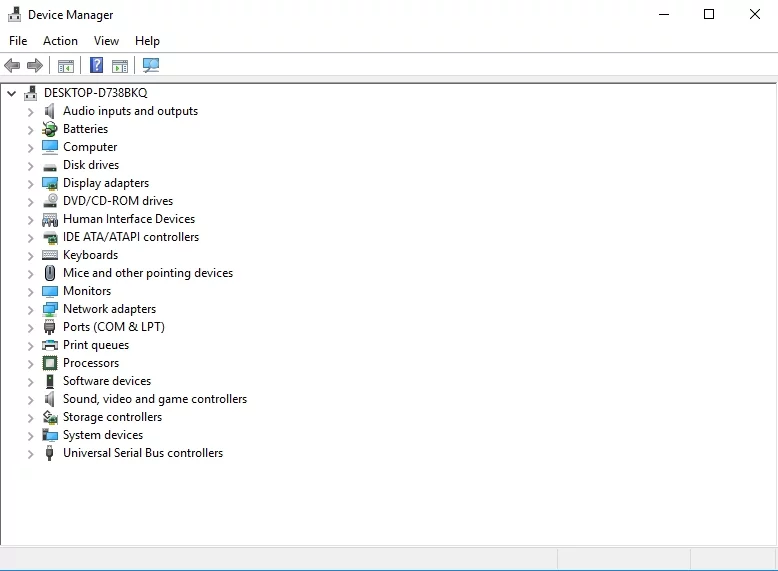
После удаления устройства перезагрузите компьютер. Затем ваша Win 10 автоматически установит устройство.
6. Повторно включите аудиоустройство.
Пока не повезло? Нет нужды отчаиваться. Просто сделайте следующее:
- Нажмите клавишу с логотипом Windows + X -> выберите Диспетчер устройств из списка.
- Перейдите в «Звуковые, видео и игровые контроллеры» -> «Найдите свое аудиоустройство» -> щелкните его правой кнопкой мыши -> «Отключить».
- Щелкните правой кнопкой мыши устройство еще раз -> выберите «Включить».
7. Включите динамики
Вот еще один трюк, который стоит попробовать:
- Щелкните правой кнопкой мыши значок динамика (в правом нижнем углу) -> выберите устройства воспроизведения из списка параметров.
- Откроется окно «Устройства воспроизведения» -> Щелкните правой кнопкой мыши пустое место -> Убедитесь, что параметры «Показать отключенные устройства» и «Показать отключенные устройства» включены.
- Найдите свое аудиоустройство -> щелкните его правой кнопкой мыши -> Отключить
- Щелкните правой кнопкой мыши свое устройство еще раз -> Включить
- Применить -> ОК
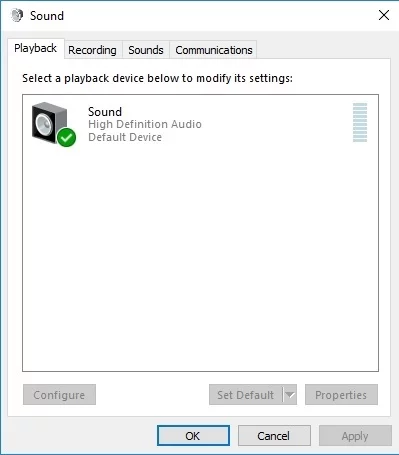

8. Сбросьте файлы конфигурации Skype
Сброс файлов конфигурации Skype может помочь вам вернуть приложение Skype в нужное русло. Вот что означает манипуляция:
- Закройте Skype -> Убедитесь, что он не работает в фоновом режиме, используя диспетчер задач.
- Нажмите клавишу с логотипом Windows и R, чтобы открыть окно «Выполнить» -> Вставьте %appdata% -> Нажмите Enter.
- Найдите свою папку Skype -> Измените ее имя на Skype.old (там вы сможете найти свою историю Skype)
- Откройте Skype и посмотрите, устранена ли проблема.
9. Обновите драйверы
Устаревшие драйверы устройств воспроизведения могут превратить использование Skype в кошмар. На самом деле, чем раньше вы их обновите, тем лучше.
Вот список вариантов для рассмотрения:
- Используйте диспетчер устройств:
Win + X -> Диспетчер устройств -> Щелкните правой кнопкой мыши устройство -> Выберите параметр «Обновить драйвер». - Обновите драйверы вручную:
зайдите на веб-сайт поставщика, загрузите последние версии драйверов и установите их на свой компьютер. - Используйте Auslogics Driver Updater , чтобы решить все проблемы с драйверами одним щелчком мыши.
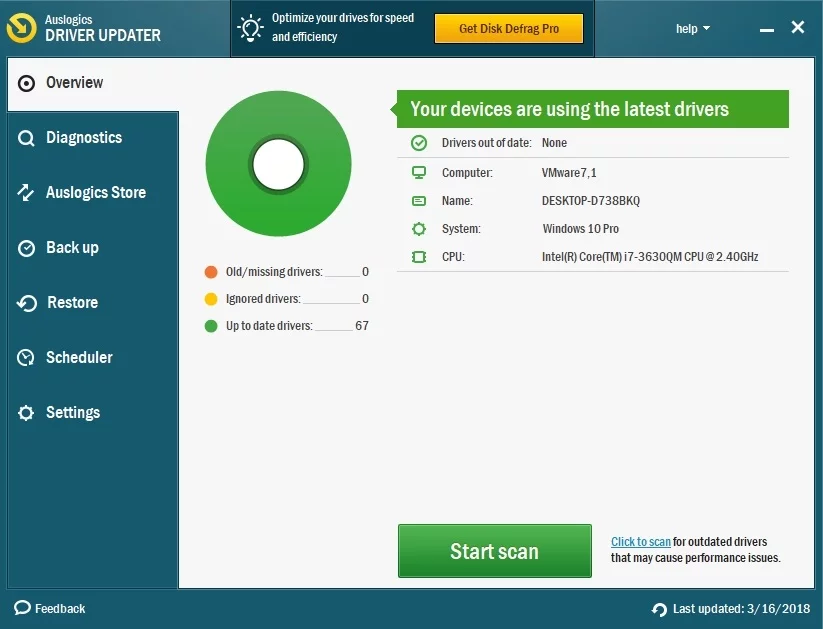
10. Переустановите Skype
Ваше приложение Skype может быть само виновником, поэтому переустановите его, чтобы решить «Проблему с устройством воспроизведения».
Чтобы переустановить Skype в Windows 10, следуйте приведенным ниже инструкциям:
Во-первых, давайте создадим резервную копию вашей истории Skype:
- Нажмите клавишу с логотипом Windows и R одновременно, чтобы открыть окно «Выполнить» -> введите «%appdata%\skype» (без кавычек) -> нажмите Enter.
- Скопируйте следующие папки: «My Skype Received Files», «Your Skype Name» и вставьте их в другое место.
Теперь выполните следующие действия, чтобы удалить Skype:
- Нажмите клавишу с логотипом Windows + R, чтобы открыть окно «Выполнить» -> введите «appwiz.cpl» без кавычек.
- Перейдите в «Программы и компоненты» -> «Найдите Skype» -> щелкните его правой кнопкой мыши -> выберите «Удалить / изменить» -> «Удалить Skype».
- Затем перейдите в C:\Program Files -> Найдите и удалите папки Skype и SkypePM.
Затем установите последнюю версию Skype.
Вы можете восстановить историю Skype прямо сейчас:
- Нажмите клавишу с логотипом Windows + R, чтобы открыть окно «Выполнить» -> введите «%appdata%\skype» (без кавычек) -> нажмите «ОК».
- Перенесите папки «Полученные файлы Skype» и «Ваше имя Skype» в эту папку.
Мы надеемся, что теперь вы можете совершать и принимать звонки в Skype.
Приложение не содержит вредоносных программ и разработано специально для проблемы, описанной в этой статье. Просто скачайте и запустите его на своем ПК. бесплатная загрузка
Разработано Auslogics
Auslogics является сертифицированным разработчиком приложений уровня Microsoft Silver. Microsoft подтверждает высокий опыт Auslogics в разработке качественного программного обеспечения, отвечающего растущим требованиям пользователей ПК.
Есть ли у вас какие-либо идеи или вопросы по этому вопросу?
Мы с нетерпением ждем ваших комментариев!
